photoshop教学计划及教案
Photoshop公开课教学教案设计

Photoshop公开课教学教案设计第一章:Photoshop基础知识一、教学目标1. 让学生了解Photoshop的基本界面和工具栏。
2. 学会使用基本的图像编辑工具,如放大镜、抓手、选取工具等。
3. 掌握图像的基本操作,如新建、打开、保存、关闭等。
二、教学内容1. Photoshop基本界面介绍2. 工具栏及其功能介绍3. 图像的基本操作三、教学步骤1. 介绍Photoshop基本界面,包括菜单栏、工具栏、选项栏、状态栏等。
2. 讲解工具栏中的基本工具,如放大镜、抓手、选取工具等,并演示其使用方法。
3. 教授图像的基本操作,如新建文件、打开文件、保存文件、关闭文件等。
四、课堂练习1. 让学生自行探索工具栏中的其他工具,并尝试使用它们进行图像编辑。
2. 练习新建、打开、保存、关闭文件的操作。
五、课后作业1. 让学生运用所学知识,自行设计一个简单的图像编辑作品。
2. 提交作品并进行互评。
第二章:选区的创建与编辑一、教学目标1. 让学生了解选区的概念及其重要性。
2. 学会使用各种选取工具创建选区。
3. 掌握选区的编辑技巧,如移动、缩放、羽化等。
二、教学内容1. 选区的概念及其重要性2. 选取工具的使用方法3. 选区的编辑技巧三、教学步骤1. 介绍选区的概念及其重要性。
2. 讲解选取工具的使用方法,包括矩形选框、椭圆选框、套索工具等。
3. 教授选区的编辑技巧,如移动、缩放、羽化等。
四、课堂练习1. 让学生运用选取工具创建各种形状的选区。
2. 练习选区的移动、缩放、羽化等编辑技巧。
五、课后作业1. 让学生运用所学知识,设计一个选区相关的作品。
2. 提交作品并进行互评。
第三章:图像的修饰与调整一、教学目标1. 让学生了解图像修饰与调整的基本方法。
2. 学会使用Photoshop中的修饰工具,如涂抹、擦拭、减淡等。
3. 掌握图像色彩、亮度、对比度的调整方法。
二、教学内容1. 图像修饰与调整的基本方法2. 修饰工具的使用方法3. 图像色彩、亮度、对比度的调整方法三、教学步骤1. 介绍图像修饰与调整的基本方法。
ps教学计划
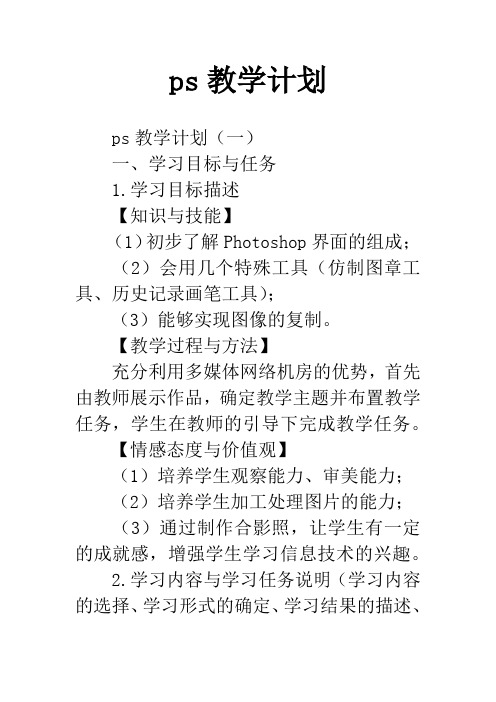
ps教学计划ps教学计划(一)一、学习目标与任务1.学习目标描述【知识与技能】(1)初步了解Photoshop界面的组成;(2)会用几个特殊工具(仿制图章工具、历史记录画笔工具);(3)能够实现图像的复制。
【教学过程与方法】充分利用多媒体网络机房的优势,首先由教师展示作品,确定教学主题并布置教学任务,学生在教师的引导下完成教学任务。
【情感态度与价值观】(1)培养学生观察能力、审美能力;(2)培养学生加工处理图片的能力;(3)通过制作合影照,让学生有一定的成就感,增强学生学习信息技术的兴趣。
2.学习内容与学习任务说明(学习内容的选择、学习形式的确定、学习结果的描述、学习重点及难点的分析)【学习内容说明】这一节是本单元的第一个重点内容,通过本节内容的学习,完成一个相对简单的任务,培养学生图像处理的能力。
【教学重点、难点】教学重点:使学生熟悉Photoshop界面,体验各种工具的用途,对其产生兴趣。
教学重点:仿制图章工具的使用。
【学习要求】(1)使学生明确本课的学习目标,并能协作完成老师布置的任务,提倡创新。
(2)提高学生的动手能力。
3.问题设计(能激发学生在教学活动中思考所学内容的问题)同学们,轻松愉快的暑期生活刚刚结束,马上又要迎来我们祖国的生日──国庆节。
你们有没有计划去旅游啊,比如到北京看升旗?有?没有?为什么不去呢?没时间,没钱,正像歌中唱到的“我想去桂林呀我想去桂林,可是有时间的时候我却没有钱;我想去桂林呀我想去桂林,可是有了钱的时候我却没时间”,老师倒是不花钱,不费劲地旅游了一次,大家一起看看!可能细心的同学已经发现了纰漏,对了,这些图片都是我用Photoshop合成的,它的功能很强大,图片合成只是它的冰山一角,那么究竟是怎么做到的呢?今天,我们就透过这冰山一角去周游世界吧!二、学习者特征分析(说明学生的学习特点、学习习惯、学习交往特点等)由于Photoshop的普及面比较广,可能有的学生以前系统学习过,有的简单接触过,有的也可能一点都没有接触过,起点差异性比较大。
《photoshop》课程教案

《Photoshop》课程教案一、教学目标1. 让学生了解和掌握Photoshop的基本功能和操作方法。
2. 培养学生的图像处理和设计能力,提升审美观。
3. 通过对Photoshop的学习,培养学生解决实际问题的能力。
二、教学内容1. Photoshop的界面及工具栏2. 图像的基本操作3. 选择工具的使用4. 图像的修饰与调整5. 图层的基本操作三、教学重点与难点1. 重点:Photoshop的基本功能,工具的使用,图层的概念及操作。
2. 难点:图像的高级处理技巧,图层的高级应用。
四、教学方法与手段1. 采用“讲解演示—实践操作—交流探讨”的教学方法。
2. 使用多媒体教学,以案例为导向,让学生在实践中掌握知识。
五、教学进程1. 课前准备:提前让学生了解Photoshop的基础知识,预习相关内容。
2. 课堂讲解:讲解Photoshop的基本功能,工具的使用,图层的概念及操作。
3. 实践操作:学生跟随老师的演示进行实践操作,掌握工具和功能的使用。
4. 案例分析:分析实际案例,让学生了解Photoshop在实际工作中的应用。
5. 课堂总结:对本节课的内容进行总结,回答学生的疑问。
6. 课后作业:布置相关作业,巩固所学知识。
教案由多个部分组成,您只提供了五个章节的内容。
如果您需要更多的章节,请提供相关要求,我会继续为您编写。
六、教学评价1. 学生对Photoshop基本功能的掌握程度。
2. 学生对工具和图层操作的熟练程度。
3. 学生通过实际操作解决问题的能力。
七、教学资源1. Photoshop软件。
2. 教学PPT。
3. 案例素材。
4. 网络资源:Photoshop教程、案例分析等。
八、教学环境1. 计算机房,每台计算机都安装有Photoshop软件。
2. 投影仪或白板,用于展示教学内容。
九、教学拓展1. 深入学习Photoshop的高级功能,如蒙版、通道等。
2. 学习Photoshop的其他应用领域,如平面设计、广告设计等。
photoshop教学计划及教案

PHOTOSHOP信息技术教学计划一、指导思想和教学目标Photoshop是一个实践性、艺术性很强的图像处理软件,其内容丰富,工具繁多,图片效果丰富多彩。
对这门课的教学“好上”,但“上好”却很不容易。
充分利用学生的课余时间,促进学生的特长与能力协调发展,从而全面的提高学生的信息素养。
一、教学理念:坚持“以人为本,学生长技能”为教学宗旨,奉行以“少批评,多鼓励”教学手段。
借助多媒体技术,向学生演示具体的操作步骤。
供丰富的网络学习资源,以便学生能够独立自学,提高自己的水平。
以熟练操作为主要目标,根据自己的想象绘制图片或处理图片。
二、教学目标:1、通过本学期的学习,学生能了解Photoshop软件一些基本的理论知识,能够熟练的掌握Photoshop软件的基本的操作和各种工具的使用,并能够利用软件处理简单的图像,以及在指导教师的指导下能够根据要求做出属于自己的作品。
2、学生在学习过程中不断的提高学生的学习兴趣与及信心,让学生在学习的过程中有一种成就感。
三、教学措施1、理论学习与上机实践相结合。
2、采用任务驱动教学方法,在相关课时中,安排一定量的任务(项目),应用小组合作、分组交流、作品展示等形式组织学生学习和实践,引导和培养学生良好的学习兴趣。
3、认真备课、上课,严格要求要求学生。
一、教学安排第1周开学第2周初识PhotoshopCS2第3周图像处理的基本概念第4周PhotoshopCS2基本操作第5周图像的选区第6周国庆放假第7周图像色彩处理第8周图像的创作与修饰第9周文字的设计第10周图层的应用第11周通道的应用第12周使用路径第13周使用滤镜完成艺术化效果第14周滤镜的应用1第15周社会实践第16周滤镜的应用2第17周综合应用第18周期末测评第1章初识Photoshop CS2教学内容:Photoshop的基本操作教学目标:了解Photoshop 工作界面重、难点:工具箱教学过程:一、启动Photoshop首先确认计算机中已经安装了Photoshop中文版软件,下面介绍该软件的启动方法。
《Photoshop》教案

《Photoshop》教案第一章:Photoshop 概述1.1 课程目标了解Photoshop 的基本功能和应用领域熟悉Photoshop 的工作界面和基本操作1.2 教学内容Photoshop 的起源和发展历程Photoshop 的基本功能介绍Photoshop 的工作界面及操作方法Photoshop 的图像处理基础1.3 教学过程1.3.1 课堂讲解Photoshop 的起源和发展历程Photoshop 的基本功能介绍Photoshop 的工作界面及操作方法Photoshop 的图像处理基础1.3.2 实操演示打开Photoshop,新建一个文档调整图像大小和分辨率选择工具箱中的基本工具,进行图像编辑1.3.3 学生实操学生跟随教师步骤,自行操作Photoshop学生尝试使用不同的工具进行图像编辑1.4 作业布置学生自行选择一张图片,使用Photoshop 进行简单的图像编辑第二章:Photoshop 基本工具的使用2.1 课程目标熟悉Photoshop 中的基本工具及其功能掌握基本工具的使用方法2.2 教学内容选择工具的使用修饰工具的使用钢笔工具的使用图层的使用2.3 教学过程2.3.1 课堂讲解选择工具的使用修饰工具的使用钢笔工具的使用图层的使用2.3.2 实操演示使用选择工具选取图像区域使用修饰工具进行图像修饰使用钢笔工具绘制路径创建新图层并进行图像编辑2.3.3 学生实操学生跟随教师步骤,自行操作Photoshop学生尝试使用不同的工具进行图像编辑2.4 作业布置学生自行选择一张图片,使用Photoshop 中的基本工具进行图像编辑第六章:图层和蒙版的使用6.1 课程目标理解图层的概念和作用掌握图层的操作方法学习蒙版的使用和应用6.2 教学内容图层的概念和类型图层的操作方法(移动、复制、删除、隐藏)图层蒙版的作用和创建方法矢量蒙版和图层蒙版的应用6.3 教学过程6.3.1 课堂讲解图层的概念和类型图层的操作方法(移动、复制、删除、隐藏)图层蒙版的作用和创建方法矢量蒙版和图层蒙版的应用创建图层并进行图像编辑使用图层蒙版隐藏和显示图像区域创建矢量蒙版并进行图像编辑6.3.3 学生实操学生跟随教师步骤,自行操作Photoshop学生尝试使用图层和蒙版进行图像编辑6.4 作业布置学生自行选择一张图片,使用Photoshop 的图层和蒙版功能进行图像编辑。
信息技术PHOTOSHOP教案

信息技术PHOTOSHOP教案一、教学目标1、知识与技能目标学生能够了解 Photoshop 的基本功能和操作界面,掌握常用工具的使用方法,如选区工具、移动工具、画笔工具等,并能够运用这些工具进行简单的图像编辑和处理。
2、过程与方法目标通过实际操作和案例分析,培养学生的动手能力和创新思维,提高学生解决问题的能力。
3、情感态度与价值观目标激发学生对图像处理的兴趣,培养学生的审美意识和艺术素养,增强学生的自信心和成就感。
二、教学重难点1、教学重点Photoshop 常用工具的使用方法,如选区工具、移动工具、画笔工具等,以及图像的基本编辑操作,如裁剪、旋转、缩放等。
2、教学难点如何合理运用各种工具和技巧,创作出具有创意和艺术感的图像作品。
三、教学方法1、讲授法讲解 Photoshop 的基本概念、功能和操作方法,让学生对软件有初步的了解。
2、演示法通过演示具体的操作过程,让学生更加直观地学习和掌握相关技巧。
3、实践法让学生自己动手操作,在实践中巩固所学知识,提高操作技能。
4、讨论法组织学生进行讨论,分享彼此的经验和想法,激发学生的创新思维。
四、教学准备1、计算机教室,安装 Photoshop 软件。
2、教学课件、案例素材。
五、教学过程1、导入(5 分钟)展示一些精美的图像作品,如海报、照片处理、插画等,激发学生的兴趣,引出本节课的主题——Photoshop 图像处理。
2、认识 Photoshop 界面(10 分钟)打开 Photoshop 软件,向学生介绍其界面组成,包括菜单栏、工具栏、选项栏、面板等,并讲解各个部分的功能和作用。
3、常用工具的使用(20 分钟)(1)选区工具讲解矩形选框工具、椭圆选框工具、套索工具等的使用方法,以及如何通过选区进行图像的选取、复制、移动等操作。
(2)移动工具介绍移动工具的功能,演示如何移动图像中的元素。
(3)画笔工具讲解画笔工具的参数设置,如大小、硬度、形状等,并让学生通过绘制简单图形来熟悉画笔工具的使用。
Photoshop教案
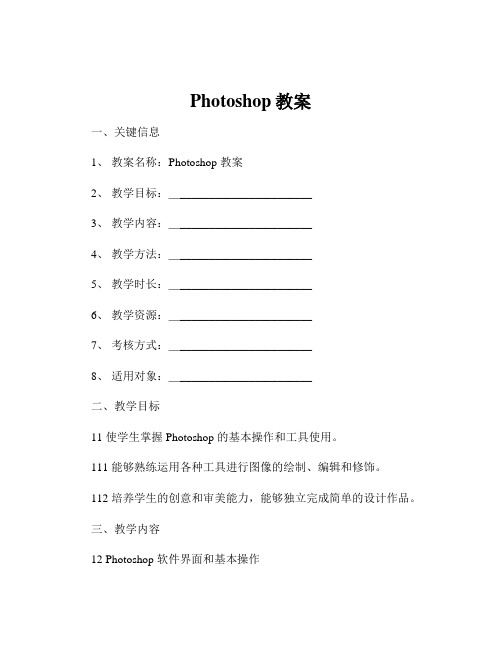
Photoshop教案一、关键信息1、教案名称:Photoshop 教案2、教学目标:________________________3、教学内容:________________________4、教学方法:________________________5、教学时长:________________________6、教学资源:________________________7、考核方式:________________________8、适用对象:________________________二、教学目标11 使学生掌握 Photoshop 的基本操作和工具使用。
111 能够熟练运用各种工具进行图像的绘制、编辑和修饰。
112 培养学生的创意和审美能力,能够独立完成简单的设计作品。
三、教学内容12 Photoshop 软件界面和基本操作121 介绍 Photoshop 的工作界面,包括菜单栏、工具栏、选项栏、控制面板等。
122 讲解文件的打开、保存、新建等基本操作。
13 图像的选取和编辑131 选取工具的使用,如矩形选框、椭圆选框、套索工具等。
132 图像的移动、复制、删除、变换等操作。
14 图像的绘制和修饰141 画笔工具、铅笔工具的使用,设置笔触大小、形状、硬度等参数。
142 橡皮擦工具、模糊工具、锐化工具等的应用。
15 图层的概念和操作151 讲解图层的基本概念,如图层的新建、删除、复制、合并等。
152 图层样式的设置,如投影、内阴影、外发光等。
16 文字工具的使用161 输入文字,设置文字的字体、字号、颜色、对齐方式等。
162 文字的变形和特效处理。
17 图像的色彩调整171 色阶、曲线、色相/饱和度等调整命令的使用。
172 色彩平衡、黑白、去色等命令的应用。
18 滤镜的应用181 常用滤镜的介绍,如模糊滤镜、扭曲滤镜、风格化滤镜等。
182 滤镜效果的参数调整和组合使用。
19 综合实例制作191 指导学生完成海报、宣传单页、图片合成等综合设计项目。
初中信息技术教案(ps)

初中信息技术教案(PS)一、教学目标1. 让学生了解Photoshop的基本功能和界面布局。
2. 培养学生运用Photoshop进行图像处理的基本技能。
3. 提高学生创新设计能力和审美观念。
二、教学内容1. Photoshop的基本功能介绍2. Photoshop的界面布局及工具栏的使用3. 图像的打开、保存和关闭4. 选区的创建与编辑5. 图像的基本编辑技巧(剪切、复制、粘贴)三、教学重点与难点1. 教学重点:Photoshop的基本功能和界面布局,选区的创建与编辑,图像的基本编辑技巧。
2. 教学难点:选区的精确绘制,图像的剪切、复制和粘贴。
四、教学方法1. 采用“任务驱动”教学法,让学生在完成具体任务的过程中掌握Photoshop的基本操作。
2. 结合实例讲解,让学生直观地了解Photoshop的功能和应用。
3. 开展小组合作学习,培养学生之间的交流与协作能力。
五、教学准备2. 为每位学生准备一份Photoshop 基本操作指南。
3. 准备一些图像处理实例,用于讲解和练习。
六、教学过程1. 导入新课:通过展示一些精美的图片,引发学生对图像处理的兴趣,进而引入Photoshop的学习。
2. 讲解基本功能和界面布局:详细介绍Photoshop的基本功能和界面布局,让学生对软件有整体的认识。
3. 演示实例:讲解并演示如何使用Photoshop进行图像的打开、保存和关闭,选区的创建与编辑,图像的基本编辑技巧。
4. 学生练习:让学生根据教师的示范,独立完成一些基本的图像处理操作。
5. 总结与拓展:对本节课的内容进行总结,布置一些课后练习,鼓励学生自主创新。
七、课后作业1. 复习本节课所学内容,了解并尝试使用Photoshop的其他功能。
2. 完成一幅简单的图像处理作品,展示自己的学习成果。
八、评价方法1. 课堂表现:观察学生在课堂上的参与程度、提问回答等情况,给予相应的表现评价。
2. 课后作业:评价学生在课后作业中的完成质量,包括操作的准确性、创新设计等方面。
- 1、下载文档前请自行甄别文档内容的完整性,平台不提供额外的编辑、内容补充、找答案等附加服务。
- 2、"仅部分预览"的文档,不可在线预览部分如存在完整性等问题,可反馈申请退款(可完整预览的文档不适用该条件!)。
- 3、如文档侵犯您的权益,请联系客服反馈,我们会尽快为您处理(人工客服工作时间:9:00-18:30)。
PHOTOSHOP信息技术教学计划一、指导思想和教学目标Photoshop是一个实践性、艺术性很强的图像处理软件,其内容丰富,工具繁多,图片效果丰富多彩。
对这门课的教学“好上”,但“上好”却很不容易。
充分利用学生的课余时间,促进学生的特长与能力协调发展,从而全面的提高学生的信息素养。
一、教学理念:坚持“以人为本,学生长技能”为教学宗旨,奉行以“少批评,多鼓励”教学手段。
借助多媒体技术,向学生演示具体的操作步骤。
供丰富的网络学习资源,以便学生能够独立自学,提高自己的水平。
以熟练操作为主要目标,根据自己的想象绘制图片或处理图片。
二、教学目标:1、通过本学期的学习,学生能了解Photoshop软件一些基本的理论知识,能够熟练的掌握Photoshop软件的基本的操作和各种工具的使用,并能够利用软件处理简单的图像,以及在指导教师的指导下能够根据要求做出属于自己的作品。
2、学生在学习过程中不断的提高学生的学习兴趣与及信心,让学生在学习的过程中有一种成就感。
三、教学措施1、理论学习与上机实践相结合。
2、采用任务驱动教学方法,在相关课时中,安排一定量的任务(项目),应用小组合作、分组交流、作品展示等形式组织学生学习和实践,引导和培养学生良好的学习兴趣。
3、认真备课、上课,严格要求要求学生。
一、教学安排第1章初识Photoshop CS2教学内容:Photoshop的基本操作教学目标:了解Photoshop 工作界面重、难点:工具箱教学过程:一、启动Photoshop首先确认计算机中已经安装了Photoshop中文版软件,下面介绍该软件的启动方法。
【案例解析】具体操作步骤请参考教材。
【案例小结】掌握软件的正确启动方法是学习软件应用的必要条件。
其他软件的启动方法与Photoshop的基本相同,只要在【开始】/【程序】菜单中找到安装的软件并单击即可。
二、Photoshop 工作界面下面介绍Photoshop 工作界面各分区的功能和作用。
【命令简介】在工作区中打开一幅图像,Photoshop 的工作界面如图所示。
Photoshop 界面按其功能可分为标题栏、菜单栏、属性栏、工具箱、状态栏、图像窗口、控制面板和工作区等几部分,下面分别介绍各部分的功能和作用。
1、标题栏标题栏位于界面的最上方,显示为蓝色的区域,其左侧显示的是软件图标和名称。
当工作区中的图像窗口显示为最大化状态时,标题栏中还将显示当前编辑文档的名称。
标题栏右侧的按钮,主要用于控制界面的显示大小。
2、菜单栏菜单栏位于标题栏的下方,包含Photoshop 的各类图像处理命令,共有10个菜单。
每个菜单下又有若干个子菜单,选择任意子菜单可以执行相应的命令。
3、属性栏属性栏位于菜单栏的下方,显示工具箱中当前选择按钮的参数和选项设置。
在工具箱中选择不同的工具时,属性栏中显示的选项和参数也各不相同。
例如,单击工具箱中的【横排文字】工具后,属性栏中就只显示与文本有关的选项及参数。
在画面中输入文字后,单击【移动】工具来调整文字的位置,属性栏中将更新为与【移动】工具有关的选项。
将鼠标光标放置在属性栏最左侧的灰色区域按下鼠标左键并拖曳,可以将属性栏拖曳至界面的任意位置。
4、工具箱工具箱的默认位置位于界面的左侧,包含各种图形绘制和图像处理工具。
当将鼠标光标放置在工具箱上方的蓝色区域内,按下鼠标左键并拖曳即可移动工具箱的位置。
单击工具箱中最上方的按钮,可以将工具箱转换为单列或双列显示。
将鼠标光标移动到工具箱中的任一按钮上,该按钮将凸出显示,如果在工具按钮上停留一段时间,鼠标光标的右下角会显示该工具的名称。
单击任一工具按钮可将其选择。
另外,绝大多数工具按钮的右下角带有黑色的小三角形,表示该工具还隐藏有其他同类工具,将鼠标光标放置在这样的按钮上按下鼠标左键不放或单击鼠标右键,即可将隐藏的工具显示出来。
将鼠标光标移动到弹出工具组中的任一工具上单击,可将该工具选择。
工具箱以及隐藏的工具按钮如图所示。
三、课堂小结。
第2章图像处理的基本概念教学内容:图像文件的基本操作教学目标:了解图像基本概念重、难点:像素与分辨率教学过程:一、位图和矢量图(1)位图(Bitmap)也叫做栅格图像,是由很多个像素组成的,比较适合制作细腻、轻柔缥缈的特殊效果,Photoshop生成的图像一般都是位图。
位图图像放大到一定的倍数后,看到的便是一个一个方形的色块,整体图像也会变得模糊、粗糙,如图所示。
(2)矢量图(Vector Graphic)又称为向量图形,是由线条和图块组成的,比较适用于编辑色彩较为单纯的色块或文字,如Illustrator、PageMaker、FreeHand、CorelDRAW 等绘图软件创建的图形都是矢量图。
当对矢量图进行放大后,图形仍能保持原来的清晰度,且色彩不失真,如图所示。
二、像素与分辨率像素与分辨率是Photoshop中最常用的两个概念,对它们的设置决定了文件的大小及图像的质量。
像素:像素(Pixel)是构成图像的最小单位,位图中的一个色块就是一个像素,且一个像素只显示一种颜色。
分辨率:分辨率(Resolution)是指单位面积内图像所包含像素的数目,通常用“像素/英寸”和“像素/厘米”表示。
分辨率的高低直接影响图像的效果,使用太低的分辨率会导致图像粗糙,在排版打印时图片会变得非常模糊;而使用较高的分辨率则会增加文件的大小,并降低图像的打印速度。
修改图像的分辨率可以改变图像的精细程度。
对以较低分辨率扫描或创建的图像,在Photoshop 中提高图像的分辨率只能提高每单位图像中的像素数量,却不能提高图像的品质。
三、图像大小图像文件的大小以千字节(KB)和兆字节(MB)为单位,它们之间的大小换算为“1024KB=1MB”。
图像文件的大小是由文件的宽度、高度和分辨率决定的,图像文件的宽度、高度和分辨率数值越大,图像文件也就越大。
在Photoshop 中,图像文件大小的设定如图所示。
当图像的宽度、高度及分辨率无法符合设计要求时,可以执行【图像】/【图像大小】命令,通过改变宽度、高度及分辨率的分配来重新设置图像的大小。
当图像文件大小是定值时,其宽度、高度与分辨率成反比设置,如图所示。
印刷输出的图像分辨率一般为“300像素/英寸”。
在实际工作中,设计人员经常会遇到文件尺寸较大但分辨率太低的情况,此时可以根据图像文件大小是定值,其宽度、高度与分辨率成反比设置的性质,来重新设置图像的分辨率,将宽度、高度降低,提高分辨率,这样就不会影响图像的印刷质量了。
在改变位图图像的大小时应该注意,当图像由大变小时,其印刷质量不会降低;但当图像由小变大时,其印刷品质将会下降。
四、课堂小结。
第3章Photoshop CS2牛刀小试1、掌握Photoshop CS2主界面:菜单栏和工具选项栏、工具箱、活动面板、图像窗口、保存自定义的工作区2、掌握文件的基本操作:新建文件、打开文件、保存文件3、掌握图像的查看方法:视图查看、缩放查看、抓手查看4、掌握辅助工具使用:标尺、网格、参考线5、掌握图像尺寸的调整:调整图像大小、调整画布大小6、了解Photoshop参数的设置【课题】牛刀小试【课时】1课时【教材分析】体现了“以人为本”的原则,立足于学习者的直接经验和亲身经历,崇尚“做中学”和“学中做”。
【学情分析】学生对学习技能有一定的欲望,喜欢自己动手操作,但学生基础较薄弱,缺乏一定的综合分析能力和学以之用的意识。
本堂课以“学生为主”,结合实际生活情景,培养学生运用所学技能解决实际的问题,服务生活的意识,进而激发学生学习专业技能的兴趣,使学生最终成为计算机的驾驭者。
【教学目标】1、知识目标:初识Photoshop的概念和功能,理解Photoshop是一种应用广泛的图像处理软件。
2、技能目标:学会改变图像的大小及图像的纠正,提高学生对图像的平面设计。
3、情感目标:结合生活情景,学生通过亲身体验、小组合作,培养学生自主学习、协作学习的意识。
【重点难点】重点:改变图像的大小,方向。
难点:制作图像的扭曲效果【重点、难点分析】根据需要,改变图像的大小,方向是本课的重点;然而,对于具体的图像,如何进行编辑效果,使其具有一定的视觉美观,对于初学者来说还是有一定的难度的。
【教学方法及策略】本课运用多媒体辅助教学手段,教法上通过创设直观的教学情景,引领学生带着问题驱动学习任务,在教师的启迪引导下,动手实践、归纳总结、发现规律,增长技能,培养学生运用技能服务生活意识,进而激发学生学习兴趣。
【教学准备】多媒体机房、电子教育平台【教学过程】一导入新课1、通过“找茬”小游戏,引出这节课的内容“图像处理”。
师:引导学生想对图像进行一定的处理,从而引出图像的处理软件----Photoshop【设计意图及目标达成预测】让学生感受到了Photoshop的实用性,对这节课的学习产生动力需求。
二、讲授新课知识概述师讲解:1、纠正歪斜图像:①度量倾斜的角度(从信息调板上看出倾斜的角度度数)②旋转画布摆正图像2、改变图像大小★修改大小时注意“约束比例”【设计意图及目标达成预测】学生初次接触Photoshop,必须先简单的按照书本的案例讲解,能对后面的学习进行铺垫。
探索交流互学师引导:将所学内容按照难易程度分为四个模块。
学生自学:根据自身能力的程度,对这四个模块进行从易到难的操作。
学生互学:让学生按照模块内容,对照指定的四个案例任务,进行操作,讲解相关知识点,演示技能方法。
教师参与:在这期间,教师引导其他学生认真“听讲”,同时需要及时规范讲解过程中出现的一些问题。
【设计意图及目标达成预测】通过分层次的教学任务,能使每个学生都能学到一定的知识,并且通过学生自己的讲授和演示,使知识再次内化,也强化了学生的技能。
三、任务实践学生练习,学以致用请学生自己发挥一定的创意,自主处理一些图像的设计编辑。
请个别学生上台演示和操作,其他学生从旁协作,教师引导。
【设计意图及目标达成预测】通过任务练习,使学生能掌握本节课的各项技能,并能合理应用;同时通过个别演示,检测教学效果,并再次规范技能。
四、总结拓展1、总结本节课的知识要点和技能方法。
2、展示一些经过Photoshop处理的图片,从而引发学生进一步学习的兴趣,为下一节课程的开展做好铺垫。
第4章图像的选区教学内容:选区工具应用教学目标:了解选区工具应用重、难点:羽化教学过程:一、【快速选择】【快速选择】工具是一种非常直观、灵活和快捷的选取图像中面积较大的单色颜色区域的工具。
其使用方法是,在需要添加选区的图像位置按下鼠标左键然后移动鼠标,即像利用【画笔】工具绘画一样,将鼠标光标经过的区域及与其颜色相近的区域都添加上选区,如图所示。
二、【魔棒】工具【魔棒】工具主要用于选择图像中大块的单色区域或相近的颜色区域。
